Masalah menyebabkan program berhenti bekerja dengan betul di Windows 10
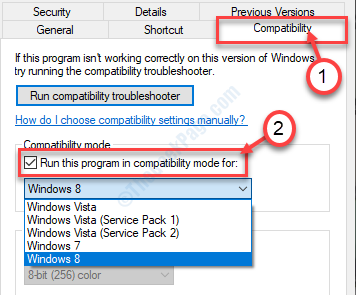
- 1638
- 379
- Noah Torp
Beberapa pengguna Windows telah mengadu di forum mengenai mesej ralat yang mereka saksikan semasa cuba mengakses pelbagai aplikasi di komputer mereka. Sekiranya anda juga melihat "Masalah menyebabkan program berhenti berfungsi dengan betul"Mesej yang cuba melancarkan aplikasi, pergi untuk pembetulan mudah ini.
Isi kandungan
- Betulkan 1 - Jalankan dalam mod keserasian
- Betulkan - 2 kemas kini pemacu grafik
- Betulkan - 3 Lumpuhkan DEP
Betulkan 1 - Jalankan dalam mod keserasian
Menjalankan aplikasi dengan tetapan keserasian yang betul harus menyelesaikan masalah ini.
1. Pergi ke lokasi permohonan.
2. Kemudian, anda perlu Klik kanan pada aplikasi dan kemudian klik pada "Sifat".
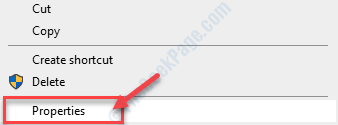
3. Sekali Sifat Tetingkap muncul di skrin, klik pada "Keserasian"Tab.
4. Selepas itu, anda mesti periksa pilihan "Jalankan program ini dalam mod keserasian untuk:"
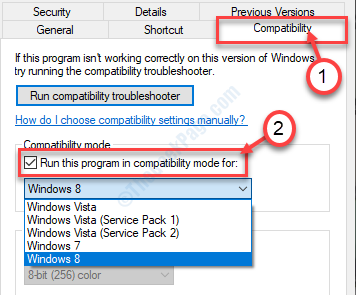
5. Seterusnya, klik pada drop-down.
6. "Windows 8"Atau"Windows 7"Dari senarai drop-down.
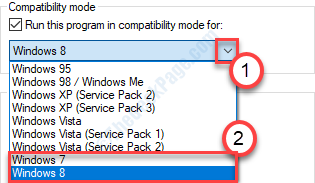
7. Periksa pilihan "Jalankan program ini sebagai pentadbir".
8. Akhirnya, klik pada "Memohon"Dan klik pada"okey".
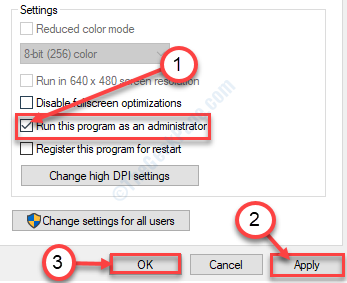
Cuba buka permohonan lagi.
Betulkan - 2 kemas kini pemacu grafik
Mengemas kini grafik dan pemantauan pemacu dapat menyelesaikan masalah ini di komputer anda.
1. Tekan Kekunci windows+r.
2. Tulis "Devmgmt.MSC"Dan kemudian klik pada"okey".
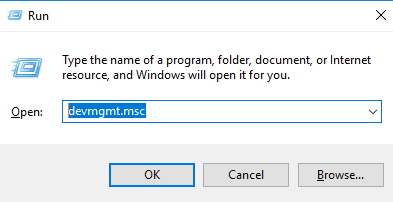
3. Sebaik sahaja pengurus peranti muncul, anda perlu mengklik pada "Paparan penyesuai".
4. Selepas itu, klik kanan pada pemacu grafik anda dan kemudian klik pada "Kemas kini pemacu".
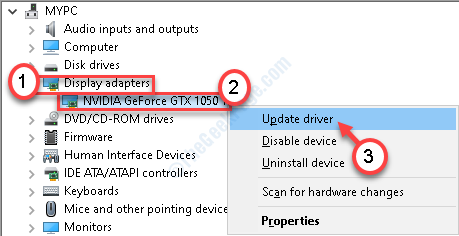
5. Kemudian, klik pada "Cari secara automatik untuk pemandu".
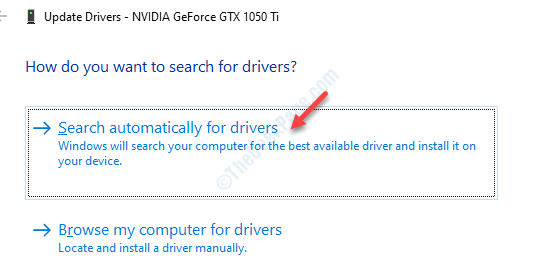
Windows kini akan mencari pemacu terkini dan memasangnya di komputer anda.
Betulkan - 3 Lumpuhkan DEP
Pencegahan Pelaksanaan Data (DEP) melindungi komputer anda dari potensi perisian hasad dan akar. Kadang -kadang DEP boleh melarang beberapa aplikasi untuk dijalankan.
1. Tekan Kekunci windows+s. Mula menaip "cmd"Dalam kotak carian.
2. Selepas itu, klik kanan pada "Arahan prompt". Kemudian, klik pada "Jalankan sebagai pentadbir".
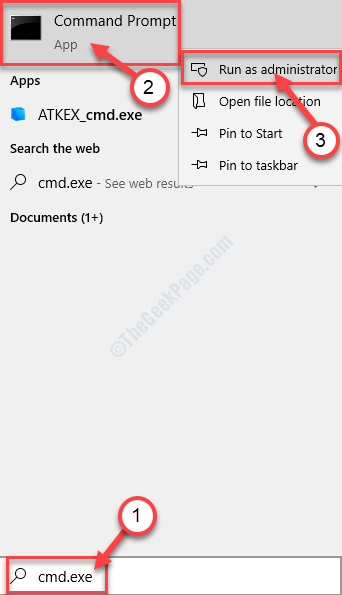
3. Setelah terminal CMD muncul, Jenis Kod ini dan memukul Masukkan Untuk menghidupkan pencegahan pelaksanaan data.
bcdedit.exe /set current nx sentiasaoff
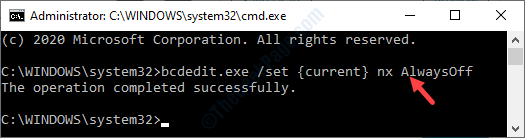
Tutup terminal sebaik sahaja anda melihat 'Operasi itu berjaya diselesaikan.'Mesej muncul di terminal.
Mulakan semula sistem dan selepas reboot semak jika aplikasi berfungsi atau tidak.
[CATATAN-
Seperti yang kami terperinci, DEP melindungi fail sistem anda dari pups, virus, dll. Melumpuhkannya sama sekali tidak disyorkan.
Sebaik sahaja anda menguji penetapan pada komputer anda, anda perlu lagi menetapkan dep ke 'Pada'.
1. Buka terminal CMD hanya mengikuti langkah awal.
2. Selepas itu, jalankan kod ini di terminal untuk menukar DEP ke.
bcdedit.exe /set current nx wellyon
 Anda akan melihat bahawa 'operasi siap berjaya telah muncul' di terminal.Tutup terminal dan Reboot komputer anda.
Anda akan melihat bahawa 'operasi siap berjaya telah muncul' di terminal.Tutup terminal dan Reboot komputer anda.
- « Kemas kini Kod Ralat 0x80240FFF di Windows 10 FIX
- Pada masa ini, peranti perkakasan ini tidak disambungkan ke kod ralat komputer 45 Betulkan »

